
スマホ版のYouTubeでは「ストーリー」という
7日間限定で短い動画や画像を投稿できるサービスがあります。
このストーリーには、自分の動画をもっと観てもらうための様々な機能があって、
ストーリーの中に、自分の動画を埋め込んで宣伝することもできます。
★ストーリーはチャンネル登録者1万人以上のチャンネルで利用できます。
![]() 私も愛用中!使いやすい!動画編集ソフト
私も愛用中!使いやすい!動画編集ソフト
詳しい動画解説
↓↓↓
YouTube コメントの管理について
※AndroidでもiPhoneでもやり方は同じです。
1、

YouTubeアプリを起動します。
2、
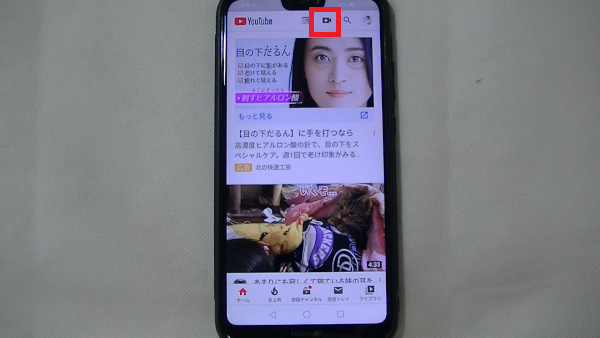
画面右上のビデオカメラマークをタップ
3、
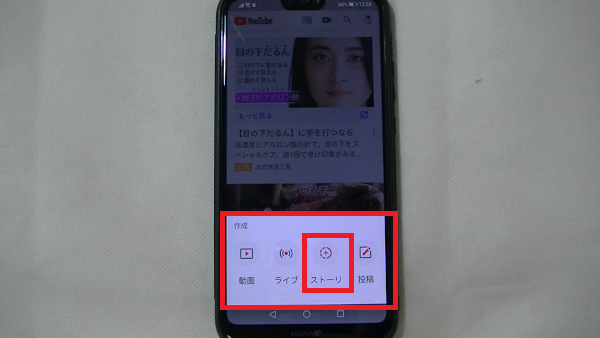
ストーリーをタップ
4、
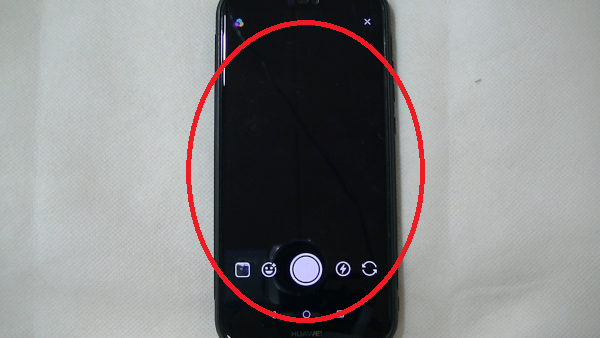
動画や画像を撮影、または左下の※印アイコンから既存の動画や画像を
選択してストーリーに投稿する内容を設定します。
※ストーリーの投稿方法の詳細はこちらから
↓↓↓
Youtube(ユーチューブ)ストーリーで短い動画をスマホからアップする
5、
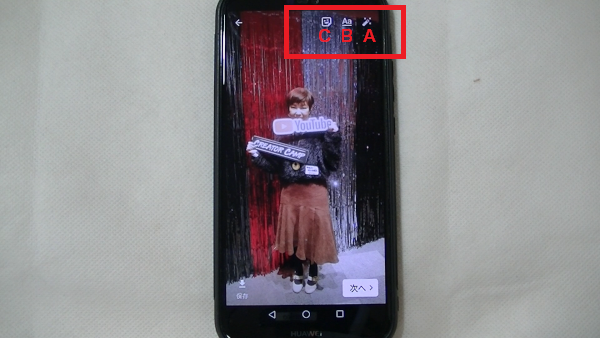
こちらの編集画面が開くので
A:エフェクト
B:テキスト
C:ステッカー
それぞれ、編集します。
6、
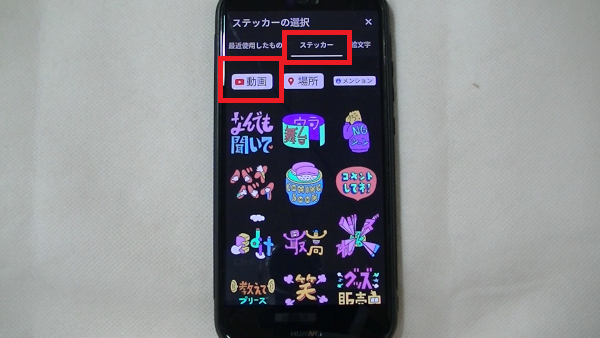
C:ステッカーを開くと「動画」というステッカーがあるので
こちらをタップ
7、
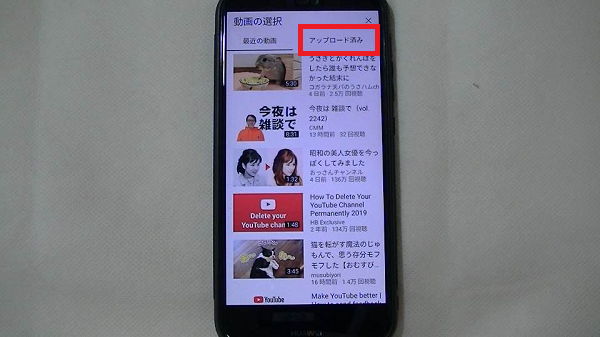
動画の一覧が開きます。
画面上部「最近の動画」では自分の動画ではない動画もあります。
「アップロード済み」をタップ
8、
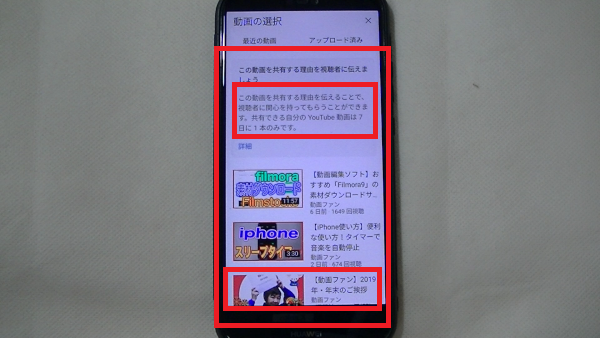
自分がアップロードした動画が表示されるので、ここから宣伝したい動画を
選択します。
※一番上の注意書きにあるように、ストーリーで紹介できる動画は7日間に1本となります。
9、

このように、ストーリーの画面上に動画のサムネイルが表示されます。
この表示は指で動かしたり、サイズを変えたりすることができます。
設定が完了したら「次へ」をタップ
11、
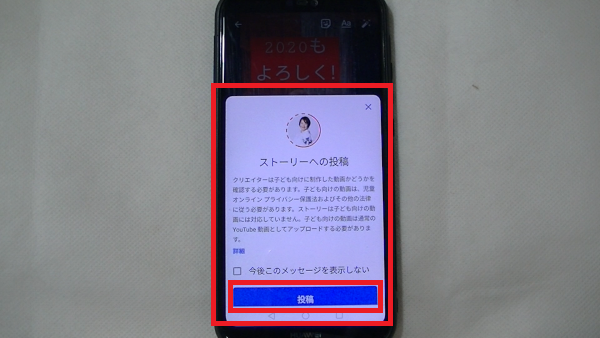
このような注意書きが表示されたら確認して「投稿」をタップ
12、
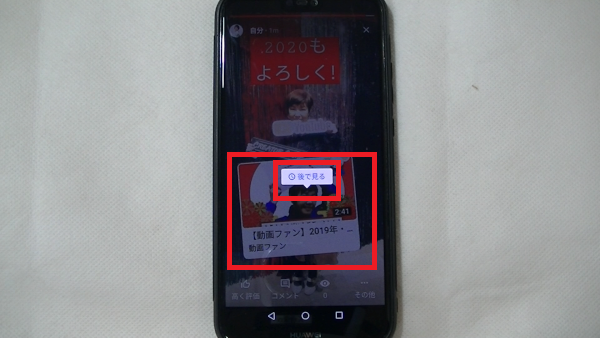
投稿されたストーリーのサムネイルをタップするとこのような「後で見る」という
表示が出てこちらをタップすると
13、
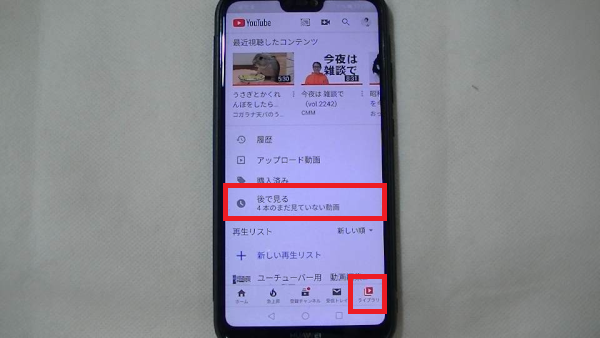
「ライブラリ」から「後で見る」の再生リスト内に、
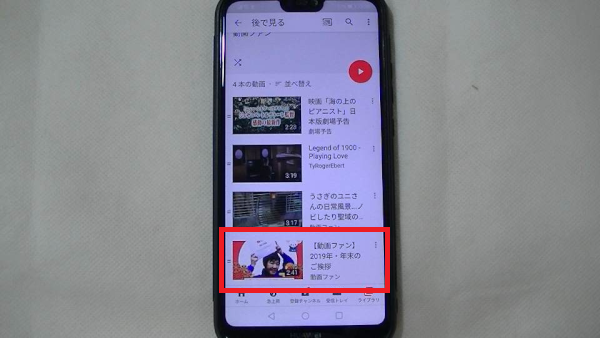
動画が追加されていつでも視聴することができます。
★ストーリーはチャンネル登録者1万人以上のチャンネルで利用できます。
私も愛用中!使いやすい!動画編集ソフト











